
休日や通勤時間など、有意義に過ごしたい時に見るNetflixですが、稀に見れない時ってありますよね。今回はNetflixが見れない原因と対処法を徹底解説します。
コンテンツ
Netflixが見れない原因

Netflixが見れない原因には「デバイス別の原因」と「共通の原因」の二つあります。
まずは全てのデバイスに共通した、Netflixが見れない原因をご紹介していきます。
インターネットの接続環境
![]()
インターネットの接続環境が悪いとNetflixのみではなく、動画全般を見るのが難しくなります。
通信の遅いWi-Fiなどの通信環境だと、動画が止まったり、途切れながらの動画視聴となってしまいます。
もちろんオフラインではダウンロードした動画以外は視聴することも出来ません。
配信が終了している

Netflixでは運営側の容量がパンクしないように、また全てのユーザーに見やすいように動画の配信期間を設けています。
その配信期間が終了してしまった動画は、視聴することが出来なくなります。
期間限定の動画。古く、視聴回数の少ない動画から順に配信が終了してしまいますのでご注意ください。
年齢制限のある動画
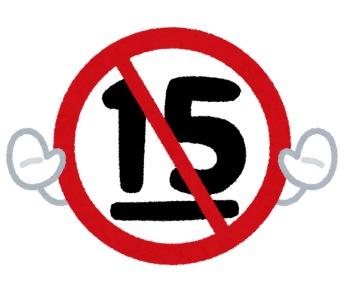
Netflixでは年齢制限のある動画も配信しています。
自分の年齢が対応年齢に達していない場合は、見ることが出来ません。
主にグロテスクな表現や卑猥な表現など、青少年に悪影響を及ぼす可能性のある動画には年齢制限があります。
OSやPCの更新をしていない

iPhoneやスマホ、タブレット、PCなど、お使いのデバイスを更新していないと見れない場合があります。
これはNetflixだけの場合もありますが、他の動画全般見られない事もあります。
混雑する時間帯の視聴

Netflixのサーバーが混雑する時間帯は動画の通信に負荷がかかります。そうすると動画を上手く読み込めず、途切れながらの視聴となってしまいます。
混雑する時間帯とは主に
- 平日の20:00∼2400
- 土日、祝日の昼過ぎ
に混雑することが多いです。
平日の夜は仕事や学校終わりにリラックスしながら見る人が多い為、混雑します。休日の昼過ぎは、一日予定を入れず、家でのんびりとした休日を過ごす人が多い為、混雑しやすくなっています。
iPhone、スマホ、タブレット端末で見れない原因

iPhone、スマホ、タブレット端末限定で動画を見れない原因もあります。
自分のデバイスをたまにでも良いのでメンテナンスする事も重要です。
アプリの問題

ブラウザでは見れるけど、Netflixのアプリでは見れないといった事もあります。
これはアプリの更新のしていない事が原因であったり、なんらかの不具合が起きている可能性があります。
特にアプリの更新はしないと見れないことが多いです。必ずするようにしましょう。
アプリの更新手順としては
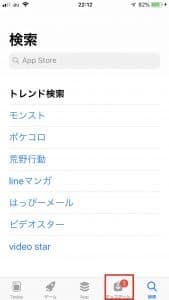
ストアを開きます。下部右から2番目のアップデートというボタンをタップします。
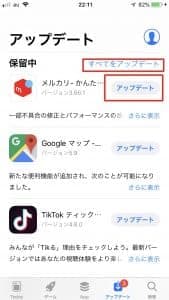
更新のあるアプリには右側に「アップデート」というボタンが表示されるのでタップして更新してください。
その上の「すべてをアップデート」というボタンをタップすると、全てのアプリを最新の状態に出来ます。
速度制限

速度制限の場合はNetflixに限らず動画全般見れません。
Wi-Fiに繋がず、動画やアプリなどの通信を要する事をしすぎると速度制限になってしまいます。
動画を見ている最中に速度制限になっても、突然次のシーンを読み込まなくなるのでご注意ください。
同時に大量のアプリを開いている

同時に大量のアプリを開いているとバックグラウンドで通信されているアプリもあります。そうすると通信も同時にされる為、一つのアプリに使われる通信が弱くなり、速度が遅くなってしまいます。
通信速度が遅いと動画を見る時に途切れてしまいます。
高画質の動画は普通の動画より通信速度を要するので、速度が遅いとまともに見ることが出来なくなってしまいます。
また、メモリやCPUにも負荷がかかりアプリや動画が強制終了されることもあります。
メモリの容量が足りていない

メモリの容量とはお使いのデバイスのデータ量の事です。写真や動画などのフォルダやアプリなどには全てメモリを使います。
動画を視聴する際は、必ず一度動画をダウンロードしながらの視聴となります。
メモリの容量が一杯の場合動画を読み込むことが出来ず停止してしまいます。
PC、テレビで見れない原因

PC、テレビ限定で見れない原因もあります。
テレビやPCのみで見れない場合は少ないです。しかしもし見れない場合には、端末が対応していないなどの面倒もあります。ですのでNetflixに入会する前に一度テレビやPCの規格が対応しているか確認することをおすすめします。
Microsoft Silverlightが入っていない
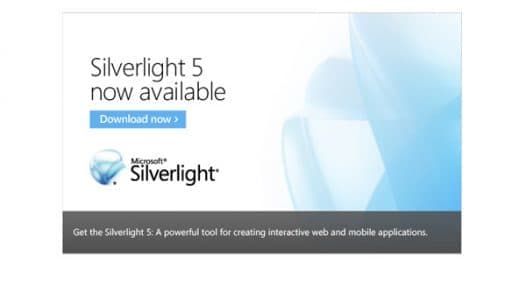
Microsoft Silverlightとは、ブラウザ上で動画を見るためのソフトウェアの事です。
基本的にこれが入っていないとPCで動画全般を見ることが出来ません。
HDCPに対応していない

HDCPとは著作権保護技術の一つです。
テレビやPCと別売りのディスプレイで動画を視聴する際、他のデバイスから繋いで動画を視聴すると思います。
その時にこのHDCPという技術に対応していないと動画をDVDに移す事などが出来てしまいます。つまりコピーが出来てしまうのです。
それを防ぐためにNetflixでは、HDCP対応デバイスでのみ動画の視聴が出来るようにしています。
HDMI接続されていない

これもテレビやディスプレイで視聴する際の注意点です。
Netflixの動画は、HDMIでの接続でしか視聴することが出来ません。他の端子では視聴することが出来ませんのでご注意ください。
Netflixを見れない場合の対処法

デバイスに関係なくNetflixを見れない場合の対処法をご紹介していきます。
通信接続の確認、Wi-Fiルーターの再起動

動画を見れない原因で一番多いのは通信環境が悪い場合です。電波の悪い場所であったり、Wi-Fiの通信が上手く行われていないなどの理由があります。
電波の悪い場所に行かなくてはならない場合は、予め動画をダウンロードしてから行きましょう。
もしWi-Fiの通信自体が上手く行われていない場合は、ルーターの再起動をしましょう。
ルーターの電源を切り、30秒∼1分ほどしたらもう一度電源をつけましょう。電源をつけて3分ほどすればもう一度Wi-Fiが使えるようになります。
PC、OSを更新する

PCやデバイスのOSが古いと上手く機能しないことがあります。
ですので動画がなぜか上手く動作しない場合は、更新作業が無いか確認しましょう。
Netflixに問い合わせをする

全てを試してダメだった場合は直接Netflixに問い合わせしてみましょう。
こちらから問い合わせすることが出来ます。
メッセージだと時間がかかってしまうので、急ぎの場合は電話で対応してもらうのが良いです。
iPhone、スマホ、タブレット端末で見れない場合の対処法

iPhone、スマホ、タブレット端末のみで見れない場合の対処方をご紹介します。
基本、アプリの問題か容量の問題であることが、多いのでデバイスの整理などが必要になります。
アプリ、デバイスを再起動する
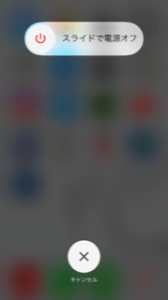
アプリやデバイスを一度落とし、再起動することで見れるようになることがあります。
連続で動画をずっと見ていると、アプリにもデバイスにも負荷がかかります。その為見れなくなってしまうこともあるので、その場合は再起動すると直ります。
アプリの再インストール

もしアプリが不具合を起こして動画の視聴が出来なくなった場合は、アプリを再インストールしましょう。
再インストールすることで直ることがあります。
他のアプリを落とす

アプリが固まってしまった場合や、強制終了する場合は他のアプリを落としてみましょう。
他のアプリを落とすことで、通信やCPUなどにかかっていた負荷が消え正常に作動するようになります。
メモリの空き容量を増やす

メモリの容量が一杯で動画が上手く再生されない場合、メモリの空き容量を増やす必要があります。
具体的には自分のデバイスに入っている不要な写真や動画、アプリを消す事です。
もしご自身のPCをお持ちであれば、写真や動画のデータを移す事ができます。
データをPCに移してデバイスの方は消す。という作業をすれば写真や動画を失わずに、メモリの空き容量を増やすことが出来ます。
PCやテレビで見れない場合の対処法
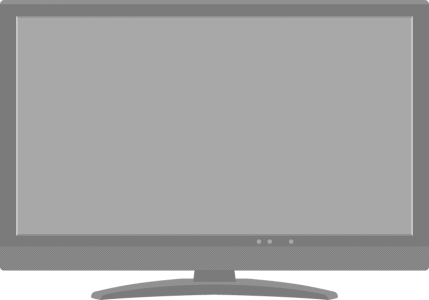
PCやテレビで見れない場合の対処法をご紹介いたします。
PCで見れない場合は通信環境やPCの更新などが理由であることがほとんどです。
しかしテレビで見る場合は接続の問題もあるのでしっかり対処法を知っておきましょう。
HDCP対応のディスプレイやデバイスを使う

HDCP対応でない場合は、デバイスからテレビやディスプレイに動画を移す事が出来ません。
その為HDCP対応でない場合は、テレビやディスプレイを買い替える必要があります。
基本はHDMI端子でないと動画をテレビで見ることは出来ません。HDMI端子が使えるテレビやディスプレイは全てHDCPに対応しています。
つまりHDMI端子を繋げるテレビであれば全て動画を視聴できます。
Microsoft Silverlightをインストールする

PCで動画を視聴する際は動画視聴ソフトウェアが必ず必要になります。
「Microsoft Silverlight」こちらをダウンロードしてください。
【Download Now】というボタンをタップすればダウンロードされます。
ダウンロードされれば、動画を視聴できるようになります。
動画オススメ一覧

無料お試し期間があるオススメ動画サイトをご紹介します!今の内にお得な動画サイトを見つけておくことをオススメします!
WOWOW

WOWOWの大きな特徴は、テレビでありつつスポンサーは視聴者である所。スポンサーが喜ぶ番組でなく、視聴者が見たい番組が作られている訳です
勿論、番組や映画の途中にCMが入らないので、視聴中に盛り上がりを削がれる心配もありません。
↑詳細は上記から確認出来ます。

WOWOWの大きな魅力の1つが、海外のスポーツ中継です。
地上波では日本人選手の試合しか放送しない事が多いですが、WOWOWなら全試合生放送が基本です。
更に現地の様子の中継やスーパープレイ特集など、試合を100%以上楽しめる関連番組が多く作られています。
地上波よりも解説者やカメラマンの質が高く、集中して試合を楽しめる
のも好評です。

映画や海外ドラマは、最新作がいち早く放送されることも魅力です。
サブスクの動画アプリでは、最新映画・海外ドラマが放送されるまで時間が掛かったりしてしまいがちですが、WOWOWならそれほど長く待つ必要はありません。
また、ライブやフェスを完全生中継したり、WOWOW独占放送のライブが行われたりもします。
↑詳細は上記から確認出来ます。
大規模なフェスの放送もあるので、フェスでは好きなグループに参加し、見れなかった他のグループの演奏を、オンデマンドで見るなんて事もできてしまいます。

24時間番組は放送され、フルハイビジョンの3チャンネル全て録画可能です。
テレビだけでなくPCやスマホで視聴可能ですし、会員ならオンデマンドアプリも無料で利用することができます。
その他にも番組表や番組情報のアプリなど、サポートも充実しています。

加入料0円、初期費用0円、初月料金0円。
分からないことがあっても24時間チャットで相談でき、LINEで簡単に問い合わせることも可能です。
おすすめポイント
- スポンサーの柵の無い番組が多い
- 番組や映画の途中にCMが入らない
- 海外スポーツが全試合放送されることが多い
- 最新映画・海外ドラマもいち早く放送される
- ライブやフェスの放送が行われることもある
- フルハイビジョン3チャンネル全て録画可能
- PCやスアホでも視聴可能
- WOWOWオンデマンドアプリなども充実・追加料金なしで使える
↑詳細は上記から確認出来ます。
登録方法


「ご加入」をタップして「今すぐ申し込む」を押します。


スマホで申し込む時は右側の「詳しくはこちら」に進みます。
「いますぐ無料トライアルに登録」を押します。


「まずはWEBアカウント登録」に進み、IDを作成します。


IDが作成できたら「無料トライアルに申込む」を押し、「いますぐ申し込む」を選びます。

先程作ったIDを使って、申し込みを行う事ができます。
↑詳細は上記から確認出来ます。
スカパー

スカパーは、加入月が無料でオススメです。
最新映画からK-POPまで、国内外の番組が充実。約80のチャンネルが取り揃えられています。
お得な基本プランでは、50チャンネルが定額で見放題。3台まで追加料金なしで視聴できます。
【スカパー!】お申込みから約30分で見られます!
![]()
![]() ↑上記からダウンロード出来ます
↑上記からダウンロード出来ます
視聴できるチャンネル例
- ザ・シネマ4K:映画&エンタテイメントを高精細4Kで
- J SPORTS:国内最大4チャンネルのスポーツ専門チャンネル
- MUSIC ON!TV(エムオン!):ライブを見るならエムオン!で
- 女性チャンネル♪LaLa TV:SBS歌謡大祭典など女性に嬉しいチェンネル
- Mnet:K-POP・韓国ドラマ&バラエティの韓流エンタメ情報
- アニマックス:大人から子供まで人気アニメをお届け

スカパーはそれぞれのチャンネルの専門性が高く、そのジャンルに詳しい人、興味がある人に特にオススメです。
1チャンネルから契約できるので、お目当ての番組がある方も手軽に申し込むことができます。
またお得なセットもあるので、複数のチャンネルを契約する場合も安心です。
【スカパー!】お申込みから約30分で見られます!
![]()
![]() ↑上記からダウンロード出来ます
↑上記からダウンロード出来ます
全てのチャンネルが録画可能という嬉しい仕様。4Kに申し込めば、お目当ての番組を高クオリティで残すことができます。
また、番組はスマホから視聴可能。出先でも番組を追加料金なしで楽しむことができます。

料金体系は、基本料390円+契約チャンネルプラン・セット。今なら、2週間無料で、全てのチャンネルを視聴可能です。
お使いのテレビでCS161が写れば、申し込み後すぐにスカパーが楽しめます。
【スカパー!】お申込みから約30分で見られます!
![]()
![]() ↑上記からダウンロード出来ます
↑上記からダウンロード出来ます
おすすめポイント
- 最新映画からK-POPまで、全80チャンネル
- 1チャンネルから申し込み可能、組み合わせも自由
- 全番組録画可能
- スマホでも視聴できる
- 2週間無料で全てのチャンネルを視聴可能
【スカパー!】お申込みから約30分で見られます!
![]()
![]() ↑上記からダウンロード出来ます
↑上記からダウンロード出来ます
登録方法


「新規加入はこちら」をタップし、登録したいパックやチャンネルを選びます。


申込みたいパックやチャンネルにチェックを入れ、「次のステップに進む」を選びます。


「新規登録して加入申し込みに進む」を選んで登録を行う事で申し込みを行う事ができます。
【スカパー!】お申込みから約30分で見られます!
![]()
![]() ↑上記からダウンロード出来ます
↑上記からダウンロード出来ます
日本最大級の動画配信サービス「U-NEXT」

U-NEXTは見放題作品数No1の21万本と大ボリュームの動画配信サービスです。
アニメや国内ドラマ、映画に海外ドラマと見たい動画が盛り沢山。特に映画や海外ドラマは他で探しても見つからなかった作品が、U-NEXTにラインナップされている事も多くあります。
最新アニメや最新ドラマもリアルタイムで配信されていますし、U-NEXTではマンガや雑誌読み放題も用意されているため、エンタメがU-NEXT1つで完結します。
U-NEXTのおすすめポイント
- 国内最大級の動画数21万本、電子書籍も取扱
- 月額2,189円(税込)
- 31日間無料トライアル
- 新作電子書籍購入で最大40%のポイント還元
- フルHD対応で画質も良好
- 1契約で4アカウントまで作成可能
- 毎月1200ポイント貰える(無料期間は600ポイント)
- オフライン視聴ができる
↑上記から無料お試し出来ます。

U-NEXTは動画見放題の他にも最新映画や最新漫画なども配信されています。
最新映画の多くはレンタルショップと同じタイミングで配信されるため、家でいち早く堪能する事ができます。
U-NEXTは毎月1200円分(無料期間は600円分)のポイントを貰え、ポイントを使って最新映画や最新漫画を購入する事ができます。

「アニメ見るならU-NEXT」「観るのも読むのも、U-NEXTひとつ。」国民的な娯楽であるアニメをとことん楽しめます。
キッズ向け作品も多数配信! 今なら動画放題が31日間無料でお楽しみ頂けます!
60万冊以上の書籍が揃っているので、アニメやドラマを見放題で見つつ、ポイントで原作漫画・書籍を購入するなんて使い方もオススメです。
↑上記から無料お試し出来ます。
会員登録方法


「31日間無料体験」というボタンをタップし、必要事項を入力して「次へ」に進みます。


入力項目の確認と、支払い方法の選択をし、「送信」で会員登録を行う事ができます。
↑上記から無料お試し出来ます。
Hulu

ドラマを視聴するのにおすすめなサイトはHuluです。
10万作品以上がラインナップされており、名作ドラマや最新アニメなど、見たい作品は一通り揃っています。
またテレ朝と提携しているためテレ朝系のコンテンツが充実。「あなたの番です」のような人気作品やそのスピンオフが独占配信されている事もあります。
人気ドラマもコメンタリーバージョンの配信など、Huluならではのコンテンツが用意されています。
Huluのおすすめポイント
- 10万本以上の配信動画ラインナップ
- 海外国内問わずドラマのラインナップが特に豊富!
- 月額1026円(税抜)
- 2週間の無料お試し期間あり
- PCやスマホなど幅広いデバイスで視聴可能
- 最高画質の「HD画質」で視聴できる
- テレ朝系のドラマが充実
↑上記から無料視聴出来ます

Huluはアメリカに本社を置く会社であるため、アメリカのドラマや海外ドラマの品ぞろえが好評です。
作品数に関しては勿論、面白い作品が特に多く、海外ドラマが好きな方に特にオススメです。
「海外ドラマに興味があるけど、どれを見ればいいのか分からない」なんて方も、Huluのランキング上位の作品を見ていけば間違いありません。

月額料金は1026円(税抜)で、さらに初回登録後2週間はHuluのサービスを全て無料で使うことができるのもおすすめできるポイントです。
2週間の間に見たいドラマなどを全て視聴して退会すれば、無料期間の間に退会することになるので料金もかかりません。
↑上記から無料視聴出来ます
登録方法


アプリを開いて「新規会員登録はこちら」に進み、申し込みをする事で登録を行う事が可能です。
↑上記から無料視聴出来ます
AbemaTV

AbemaTVは無料で、会員登録をしなくてもご利用できる動画配信サービスです!
3万本ものドラマやアニメ、映画など数多く揃えており、何よりもオリジナル番組やチャンネルが非常に多いのがAbemaTVの特徴です。
国内最大の無料インターネットテレビ局となっており、ダウンロード数は6000万を突破。動画配信サービスとテレビの両方を担っています。
人気のアニメからバラエティ、Abemaオリジナルドラマながらもネットで話題となった動画も非常に多く取り揃えています。
おすすめ番組
- オオカミちゃんには騙されないシリーズ
- 鬼滅の刃
- 私たち結婚しましたシリーズ
- チャンスの時間
- シャッフルアイランド など
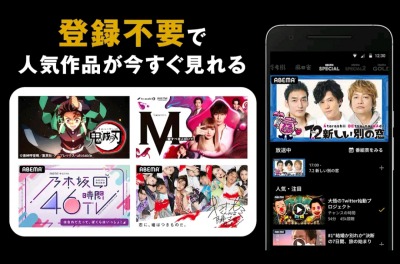
AbemaTVは無料なだけではなく、視聴する際に面倒な会員登録も必要ありません。
アプリをダウンロードして、そのまま動画や人気の番組を視聴し始めることが可能です。
女子中高生支持率No.1の恋愛番組や、世界最速配信アニメNo.1など、無料なのにハイクオリティの動画をお楽しみ頂けます。
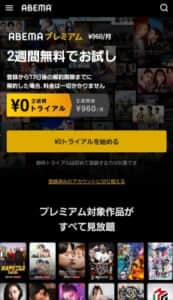
AbemaTVではプレミアムが月額960円。今なら2週間無料でプレミアム会員に登録する事も可能です。
通常では放送後の作品は1週間のみ配信や視聴できなかったりしますが、プレミアム会員は視聴制限の撤廃や追いかけ再生など様々な特典が利用可能です。
他にもプレミアム会員には沢山のメリットが用意されています。勿論無料期間内にプレミアム会員を解約すれば、料金は一切掛かりません。
プレミアム会員のメリット
- プレミアム限定の作品が見放題
- 番組の途中から追っかけ再生可能
- 広告なしでビデオを再生
- レンタル作品やペイパービュウが割引・購入特典
- 放送後の番組でもコメントを見られる
- 作品のダウンロードが可能に
登録方法
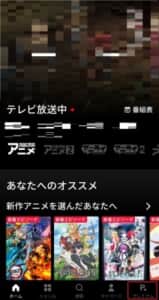
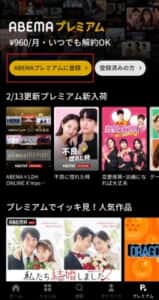
アプリを開き画面下の「プレミアム」を選択し、「ABEMAプレミアムに登録」をタップします。
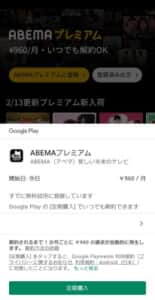
支払方法を選んで申し込みを行います。
FOD プレミアム

FODは「フジテレビオンデマンド」の略称で、フジテレビを中心に3万作品以上を視聴できます。
フジテレビ放送番組を中心に国内ドラマが大充実。他で配信されていない最新ドラマや踊る大捜査線やHEROのような名作ドラマも視聴する事が可能です。
特にフジテレビ系の5000作品以上が、FOD独占配信。テレビで放送されなかったオリジナル映像もついてくる番組もあるため、よりドラマを楽しむことができます。
おすすめポイント
- フジテレビ系列の番組ならなんでも揃っている!
- 特にドラマ、バラエティが強い
- 月額料金は税込みで976円
- 14日間の無料期間あり
- 毎月最大1300ポイント獲得
- 7万本以上見放題
- オリジナル作品も配信中
- 新作映画もレンタル対応
- 漫画・電子書籍50万冊を購入可能
- 160誌以上の雑誌が読み放題
※2022年3月9日時点の情報です。
FODプレミアム
![]()
![]() ※無料期間中に取得可能なポイントで有料作品を楽しむことができます!
※無料期間中に取得可能なポイントで有料作品を楽しむことができます!

月額料金は976円(税込み)と業界の中でも安い部類で、14日間は無料期間です。この間に解約すれば料金は一切かからず、実質無料で視聴したい動画を視聴できます。
毎月8のつく日にログインして400ポイント、毎月ログインで100ポイントで、最大で1300ポイントを毎月獲得できます。
ポイントは新作作のレンタルや漫画・電子書籍の購入に使えます。
視聴作品一例
- 何するカトゥーン
- 私が恋愛できない理由
- 新聞記者
- HERO
- ナイト・ドクター
- 有吉ベース
- 不滅のあなたへ
- ラブライブ!スーパースター
- 都市と都市 など
FODプレミアム
![]()
![]() ※無料期間中に取得可能なポイントで有料作品を楽しむことができます!
※無料期間中に取得可能なポイントで有料作品を楽しむことができます!
登録方法・解約方法


登録方法は、公式サイトで「今すぐはじめる」をまずは選択します。
次に、メールアドレスや郵便番号、パスワード入力画面に映りますので、全て入力して「アカウントを作成する」を選びます。最後に支払い方法を選択しますが、キャリア決済だと2週間無料にならないので注意してください。
アカウント作成はこれで終了で、おおよそ3分で終わらせられます。解約方法は下記を参考にしてください。
解約方法
- 「マイメニュー」を選択
- 「月額コースの確認・解約」を選択
- 「解約する」を選択して確認後に解約
FODプレミアム
![]()
![]() ※無料期間中に取得可能なポイントで有料作品を楽しむことができます!
※無料期間中に取得可能なポイントで有料作品を楽しむことができます!
編集後記
動画が再生されない場合の対処法はわかりましたでしょうか?せっかくのリラックスタイムなのに動画がスムーズに見れなくなったら嫌ですよね。
万が一解決方法が分からない場合はNetflixに直接問い合わせをすることをおすすめいたします。


